如何排除 s 5840 cdn戴尔激光打印机上的卡纸
Este artículo se aplica a
Este artículo no se aplica a
Este artículo no está vinculado a ningún producto específico.
No se identifican todas las versiones del producto en este artículo.
Resolución
表的内容:
本文将提供指导如何维护您 的 S 5840 cdn戴尔激光打印机,以避免卡纸和How以排查并解决这些问题。
1)。 避免卡纸
正确装入纸张
- 确保纸张平放在纸盒中
- 不加载或卸下纸盘时,打印机正在打印。
- 不要将其加载到尽可能多的纸。 确保纸叠高度低于最大纸填充指示灯。
- 不将纸张装入纸盘。 装入纸张,如图所示,。

- 确保纸张导板正确放置并不按紧紧贴纸张或信封。
- 纸盒牢固地推入打印机后,装入纸张。
使用建议的纸张。
- 仅使用推荐纸张或特殊介质。
- 请勿装入卷曲、褶皱、潮湿、弯曲或卷曲的纸张。
- 柔性、风扇和对齐纸张边缘,然后再加载。
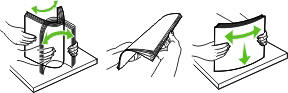
- 请勿使用已剪切或修整过的纸张手动。
- 不要将纸张大小、重量或类型在同一托盘中混合在一起
- 请确保纸张大小和类型设置是否正确的计算机或打印机的控制面板。
- 将纸张存放根据制造商的建议。
返回顶部
2)。 确定卡纸位置
备注:
- 卡纸帮助设置为"On"时,打印机会将空白页面或页面时使用不完整的打印卡塞的页面后,已被清除。 检查您的打印输出为空白页面。
- 卡纸恢复或自动设置为ON时,打印机将重新打印卡塞的页面。

卡纸位置 1 标准纸盒 2 热熔器 3 纸盒 4 双面打印器装置 5 多功能进纸器
返回顶部
3)。 纸盒中的卡纸
- 拉出纸盒
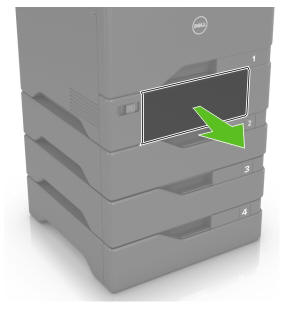
警告可能会损坏:可选纸盒内的传感器是否易受静电损坏。 触摸金属表面,然后再卸下纸盒中取出卡纸。
- 取出卡住的纸张。
注: 确保取出所有纸张碎屑。

- 插入纸盒。
返回顶部
4)。 多功能进纸器中的卡纸
- 从多功能进纸器中取出纸张。
- 拉出纸盒。
- 取出卡住的纸张。
注: 确保取出所有纸张碎屑

5)。 标准bin中的卡纸
- 取出卡住的纸张。
注: 确保取出所有纸张碎屑。

- 打开门A和D,然后取出所有纸张碎屑
"Caution"(警告)—热表面: 打印机内部可能会很热。 为避免遭受伤害的热插拔组件,允许表面冷却后再去触摸它。
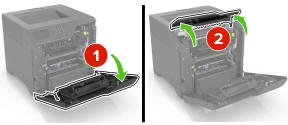
- 合上护盖d和a。
返回顶部
6)。 门A中的卡纸
热熔器中的卡纸
- 打开检修门的
"Caution"(警告)—热表面: 打印机内部可能会很热。 为避免遭受伤害的热插拔组件,允许表面冷却后再去触摸它。

- 取出卡住的纸张。
注: 确保取出所有纸张碎屑。
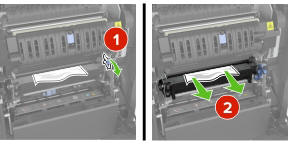
- 打开热熔器盖板。
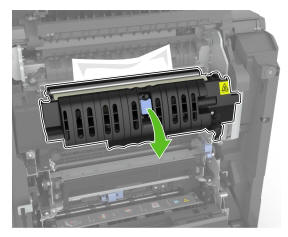
- 取出卡住的纸张。
注: 确保取出所有纸张碎屑。
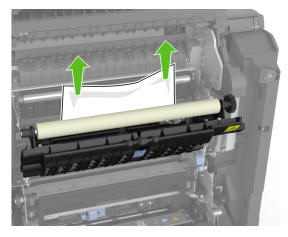
- 关闭护盖的
双面打印器装置中的卡纸
- 打开门A。
"Caution"(警告)—热表面: 打印机内部可能会很热。 为避免遭受伤害的热插拔组件,允许表面冷却后再去触摸它。

- 打开双面打印器护盖

- 取出卡住的纸张。
注: 确保取出所有纸张碎屑。

- 合上双面打印器护盖和护盖的
如果这些步骤没有解决问题,请联系戴尔技术支持。If these steps do not correct the problem, please contact Dell Technical Support.

有关详细信息,请参阅您的型号打印机的用户指南,或访问我们的打印机支持网站以了解更多信息、故障排除文章和视频。
购买碳粉盒和其他戴尔激光打印机耗材
戴尔回收
 建议仅在我们的激光打印机中使用戴尔品牌的碳粉、成像鼓、转印辊或其它耗材。戴尔不保证任何第三方耗材的兼容性或打印质量。
建议仅在我们的激光打印机中使用戴尔品牌的碳粉、成像鼓、转印辊或其它耗材。戴尔不保证任何第三方耗材的兼容性或打印质量。
Productos afectados
Dell Color Smart Printer S5840cdnPropiedades del artículo
Número del artículo: 000135872
Tipo de artículo: Solution
Última modificación: 07 jun 2024
Versión: 4
Encuentre respuestas a sus preguntas de otros usuarios de Dell
Servicios de soporte
Compruebe si el dispositivo está cubierto por los servicios de soporte.